Microsoft 顧客契約サブスクリプションを作成する
この記事では、自分用または現在の Microsoft Entra ディレクトリやテナント内の他のユーザー用に Microsoft 顧客契約サブスクリプションを作成するのを支援します。 サブスクリプションのクォータ制限に達するのを回避したり、セキュリティを目的として独立した環境を作成したり、コンプライアンス上の理由からデータを分離したりするために、別のサブスクリプションを追加する必要がある場合があります。
別の Microsoft Entra テナントに Microsoft 顧客契約サブスクリプションを作成する必要がある場合は、MCA サブスクリプション要求の作成に関するページを参照してください。
Enterprise Agreement のサブスクリプションを作成する必要がある場合は、EA サブスクリプションの作成に関するページを参照してください。 Microsoft パートナーとして顧客のサブスクリプションを作成する必要がある場合は、「パートナーの顧客のサブスクリプションを作成する」を参照してください。 または、Microsoft オンライン サービス プログラム (MOSP) の課金アカウント (従量課金制とも呼ばれます) をお持ちの場合は、Azure portal でサブスクリプションを作成してから、https://signup.azure.com/ でプロセスを完了することができます。
Note
Microsoft Entra B2B または Azure AD B2C のテナントでは、サブスクリプション、仮想マシン、Azure Web アプリ、Azure 関数などの Azure リソースをプロビジョニングできません。 これらのリソースは、Microsoft Entra テナントで作成する必要があります。
課金アカウントの詳細を確認し、ご自分の課金アカウントの種類を特定するには、Azure portal での課金アカウントの表示に関するページを参照してください。
Azure サブスクリプションの作成に必要なアクセス許可
Microsoft 顧客契約 (MCA) のサブスクリプションを作成するには、次のアクセス許可が必要です。
- 請求書セクション、課金プロファイル、または課金アカウントにおける所有者ロールまたは投稿者ロール。 または、請求書セクションにおける Azure サブスクリプションの作成者ロール。
詳細については、「サブスクリプションの課金ロールとタスク」を参照してください。
サブスクリプションの作成
ご自身か現在の Microsoft Entra ID に属する方のためにサブスクリプションを作成するには、次の手順に従います。 完了すると、新しいサブスクリプションがすぐに作成されます。
- Azure portal にサインインします。
- [サブスクリプション] に移動し、[追加] を選択します。
![サブスクリプションを追加する [サブスクリプション] ページを示すスクリーンショット。](media/create-subscription/subscription-add.png)
- [サブスクリプションを作成する] ページの [基本] タブで、サブスクリプション名を入力します。
- 新しいサブスクリプションが作成される課金アカウントを選択します。
- サブスクリプションが作成される課金プロファイルを選択します。
- サブスクリプションが作成される請求書セクションを選択します。
- サブスクリプションが開発ワークロードまたはテスト ワークロードに使用される場合は、[プラン] の横にある [Microsoft Azure Plan for DevTest] (Dev/Test 用 Microsoft Azure プラン) を選択します。 それ以外の場合は、[Microsoft Azure プラン] 選択します。
![サブスクリプションに関する基本的な情報を入力する [基本] タブを示すスクリーンショット。](media/create-subscription/create-subscription-basics-tab.png)
- [詳細] タブを選択します。
- サブスクリプションのディレクトリを選択します。 これは、新しいサブスクリプションが作成される Microsoft Entra ID です。
- [管理グループ] を選択します。 これは、新しいサブスクリプションが関連付けられている Microsoft Entra 管理グループです。 現在のディレクトリの管理グループのみを選択できます。
- 1 人以上のサブスクリプション所有者を選択します。 選択したサブスクリプション ディレクトリ内のユーザーまたはサービス プリンシパルのみを選択できます。 ゲスト ディレクトリのユーザーを選択することはできません。 サービス プリンシパルを選択する場合は、そのアプリ ID を入力します。
![ディレクトリ、管理グループ、所有者を指定できる [詳細設定] タブを示すスクリーンショット。](media/create-subscription/create-subscription-advanced-tab.png)
- [タグ] タブを選択します。
- [名前] と [値] にタグ ペアを入力します。
![タグと値のペアを入力する [タグ] タブを示すスクリーンショット。](media/create-subscription/create-subscription-tags-tab.png)
- [Review + create](レビュー + 作成) を選択します。
Validation passedというメッセージが表示されます。 - サブスクリプション情報が正しいことを確認し、[作成] を選択します。 サブスクリプションが作成されているという通知が表示されます。
新しいサブスクリプションが作成されると、そのサブスクリプションの所有者はそれを [サブスクリプション] ページで確認できます。
新しいサブスクリプションを表示する
サブスクリプションを作成すると、Azure によってサブスクリプションが正常に作成されたことを示す通知が作成されます。 通知には [サブスクリプションに移動] のリンクもあり、新しいサブスクリプションを表示できます。 通知を見逃してしまった場合は、ポータルの右上隅にあるベル記号を選択することで、[サブスクリプションに移動] のリンクを含む通知を表示できます。 リンクを選択して、新しいサブスクリプションを表示します。
通知の例を次に示します。
もしくは、[サブスクリプション] ページを既に表示している場合は、ブラウザーのビューを更新することで、新しいサブスクリプションを表示できます。
すべてのサブスクリプションを表示
サブスクリプションを作成したにもかかわらず、[サブスクリプション] リスト ビューで見つからない場合は、ビュー フィルターが適用されている可能性があります。
フィルターをクリアしてすべてのサブスクリプションを表示するには:
- Azure portal で、 [サブスクリプション] に移動します。
- 一覧の上部にある [サブスクリプション] フィルター項目を選択します。
- [サブスクリプション] フィルター ボックスの上部にある [すべて] を選択します。 [サブスクリプション] フィルター ボックスの下部にある [グローバル フィルターで選択したサブスクリプションのみを表示します] をオフにします。
![オプションを含む [サブスクリプション] フィルター ボックスを示すスクリーンショット。](media/create-subscription/subscriptions-filter-item.png)
- [適用] を選択してボックスを閉じ、サブスクリプションの一覧を更新します。
他のテナントでサブスクリプションを作成して転送要求を表示する
次のアクセス許可を持つユーザーは、サブスクリプション ポリシーで許可または適用が除外されている場合、顧客のディレクトリにサブスクリプションを作成できます。 詳細については、「サブスクリプションのポリシーを設定する」を参照してください。
- 課金アカウントの所有者または共同作成者
- 課金プロファイルの所有者または共同作成者
- 請求書セクション所有者
現在のディレクトリの外部にあるディレクトリ内の他のユーザー (顧客のテナントなど) のためにサブスクリプションを作成しようとすると、"サブスクリプション作成要求" が作成されます。
要求が作成されると、サブスクリプションの所有者 (顧客) に、サブスクリプションの所有権を受け入れる必要があることを知らせるメールが送信されます。 メールには、Azure ポータルで所有権を受け入れるために使用されるリンクが含まれています。 顧客は 7 日以内にその要求を受け入れる必要があります。 7 日以内に受け入れられないと、要求は期限切れになります。 要求を作成したユーザーは、サブスクリプションを受け入れるための所有権の URL を、手動で顧客に送信することもできます。
作成された要求は、次のユーザーによって Azure ポータルで [サブスクリプション]>[要求の表示] に表示されます。
- サブスクリプション プロビジョニング要求が行われるソース テナントのテナント グローバル管理者。
- 他のテナントでプロビジョニングされているサブスクリプションに対するサブスクリプション作成要求を行ったユーザー。
- Azure ポータルの代わりに、サブスクリプション – 別名 REST API 呼び出しを行うものとは異なるテナントでサブスクリプションのプロビジョニング要求を行ったユーザー。
ターゲット テナントに存在する要求のサブスクリプション所有者には、[要求の表示] ページにこのサブスクリプション作成要求は表示されません。 代わりに、ターゲット テナントでサブスクリプションの所有権を受け入れるためのリンクを含むメールを受け取ります。
要求を表示するアクセス権を持つすべてのユーザーは、その詳細を表示できます。 要求の詳細に、[Accept ownership URL] (所有権を受け入れる URL) が表示されます。 サブスクリプションの所有権を受け入れるために、その URL をコピーして、ターゲット テナントのサブスクリプション所有者と手動で共有できます。
Azure サブスクリプションをプログラムから作成する
サブスクリプションをプログラムで作成することもできます。 詳細については、「Azure サブスクリプションをプログラムから作成する」を参照してください。
お困りの際は、 お問い合わせください。
ご質問がある場合やヘルプが必要な場合は、サポート リクエストを作成してください。

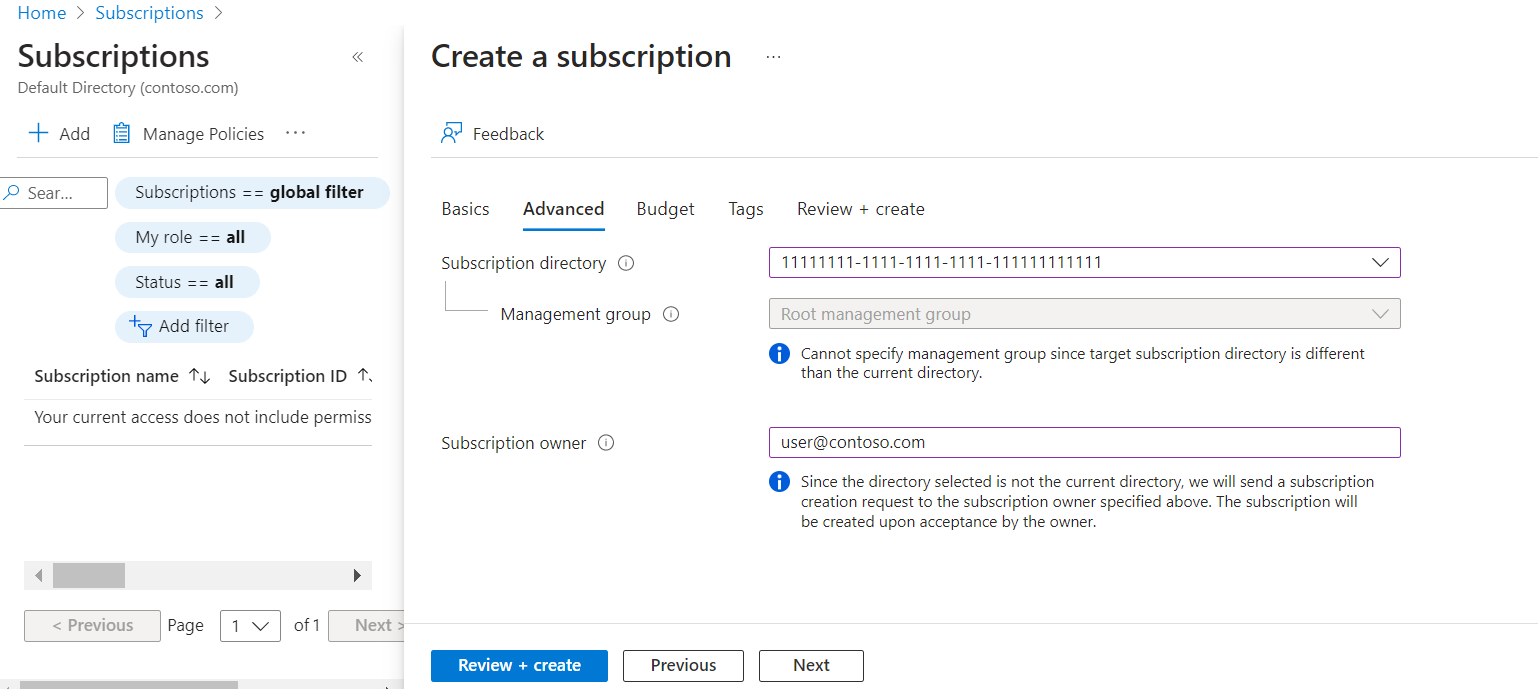
![すべてのサブスクリプション作成要求を一覧表示する [要求の表示] ページを示すスクリーンショット。](media/create-subscription/view-requests.png)
![[Accept ownership URL] (所有権を受け入れる URL) を表示する要求の詳細を示すスクリーンショット。](media/create-subscription/request-details.png)